- Auteur Jason Gerald [email protected].
- Public 2024-01-19 22:12.
- Dernière modifié 2025-01-23 12:18.
Ce wikiHow vous apprend comment contacter Yahoo. Vous pouvez utiliser des outils en ligne pour signaler le spam ou la violence. Si vous souhaitez résoudre des problèmes de compte simples, vous pouvez utiliser le centre d'aide (Centre d'aide). Il n'y a pas de numéro de téléphone ou d'adresse e-mail qui peut être utilisé pour contacter un employé ou un dirigeant de Yahoo, donc si vous voyez un numéro de téléphone étiqueté comme un numéro d'assistance Yahoo, ne l'appelez pas. Notez que vous pouvez également modifier ou réinitialiser le mot de passe de votre compte sans contacter Yahoo.
Étape
Méthode 1 sur 2: Signalement de spam ou de violence
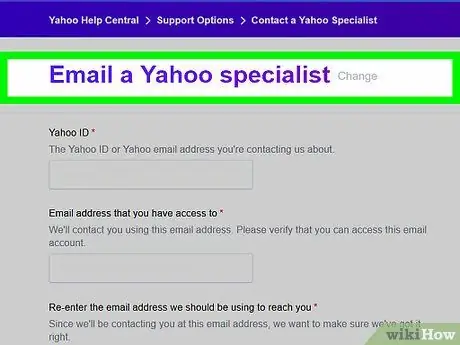
Étape 1. Accédez à la page Envoyer un e-mail à un spécialiste Yahoo
Vous pouvez signaler des problèmes avec votre compte Yahoo via cette page. Cette page est le seul intermédiaire permettant de contacter directement les services Yahoo.
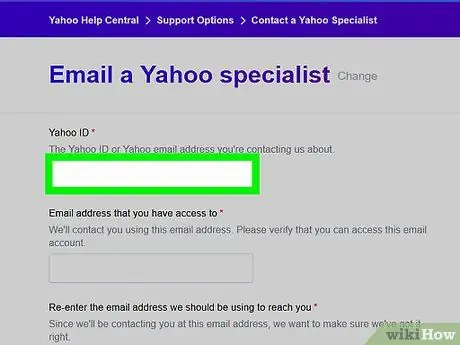
Étape 2. Entrez votre adresse e-mail Yahoo
Dans le champ " Yahoo ID " en haut de la page, entrez l'adresse e-mail de votre compte Yahoo.
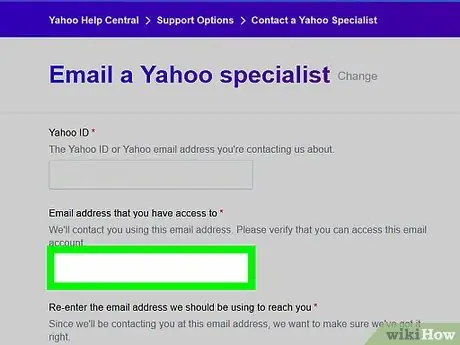
Étape 3. Ajoutez une adresse e-mail
Dans le champ "Adresse e-mail à laquelle vous avez accès", saisissez l'adresse e-mail actuelle. Vous pouvez saisir le compte Yahoo que vous utilisez habituellement ou ajouter un compte séparé (par exemple un compte Gmail).
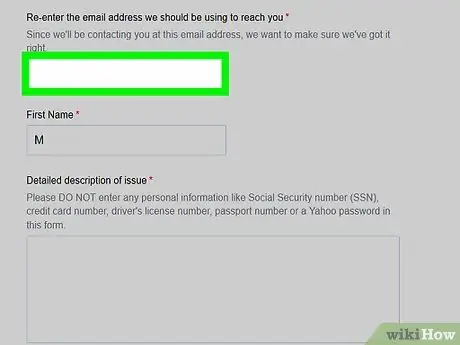
Étape 4. Entrez à nouveau votre adresse e-mail
Saisissez l'adresse dans le champ " Ressaisissez l'adresse e-mail… ".
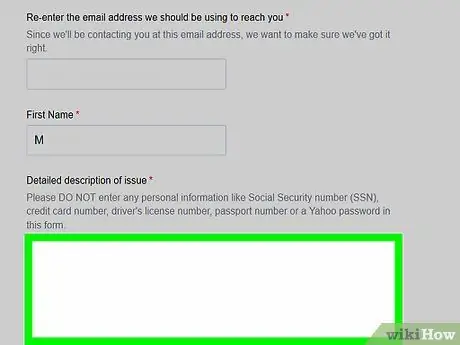
Étape 5. Fournissez une description détaillée
Dans le champ "Description détaillée du problème", saisissez un message décrivant le problème, les mesures qui ont été prises pour l'éviter et tout autre détail susceptible d'aider Yahoo à parvenir à une conclusion précise.
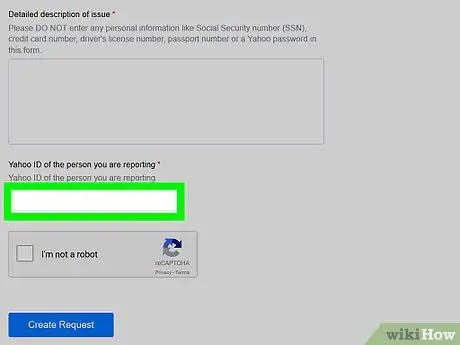
Étape 6. Entrez l'adresse e-mail Yahoo ennuyeuse
Tapez l'adresse e-mail de spam ou de harcèlement dans le champ « Identifiant Yahoo de la personne que vous signalez ».
Assurez-vous d'entrer l'adresse correctement, car l'écriture ou la saisie d'une mauvaise adresse peut entraîner la suspension ou le marquage des comptes d'autres utilisateurs comme spam
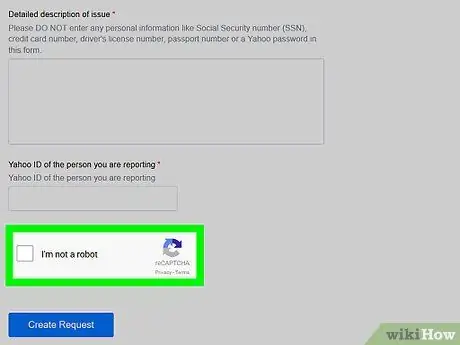
Étape 7. Cochez la case " Je ne suis pas un robot"
Cette option se trouve en bas de la page.
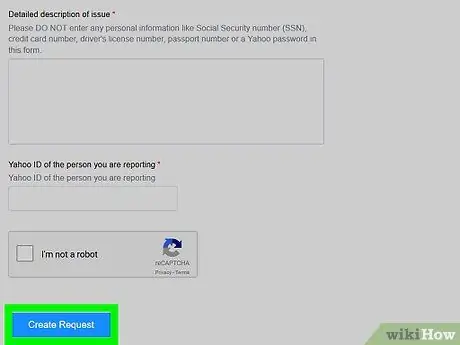
Étape 8. Cliquez sur Créer une demande
C'est un bouton bleu en bas de la page. Après cela, l'e-mail sera envoyé.
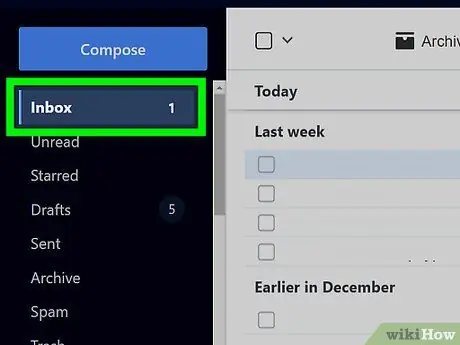
Étape 9. Attendez que Yahoo vous donne un message de réponse
Les spécialistes ou les parties de Yahoo enverront un message à l'adresse e-mail que vous avez saisie. Après cela, vous pouvez vous connecter avec des spécialistes ou des parties de Yahoo selon vos besoins.
Si le problème est assez facile à résoudre, le spécialiste sera généralement en mesure de résoudre le problème immédiatement, vous n'avez donc pas besoin de le contacter ou de communiquer davantage avec lui
Méthode 2 sur 2: Utilisation du Centre d'aide
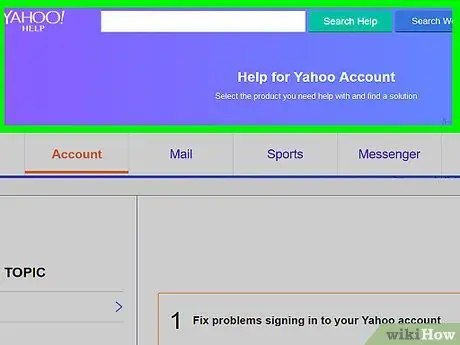
Étape 1. Accédez à la page du centre d'aide Yahoo
Visitez https://help.yahoo.com/ dans votre navigateur. Vous ne pouvez pas contacter Yahoo via le centre d'aide, mais vous pouvez obtenir des solutions aux problèmes courants avec les comptes Yahoo.
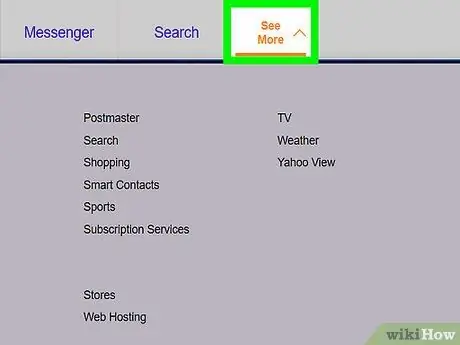
Étape 2. Cliquez sur l'onglet Voir plus
C'est dans le coin supérieur droit de la page. Après cela, un menu déroulant s'affichera.
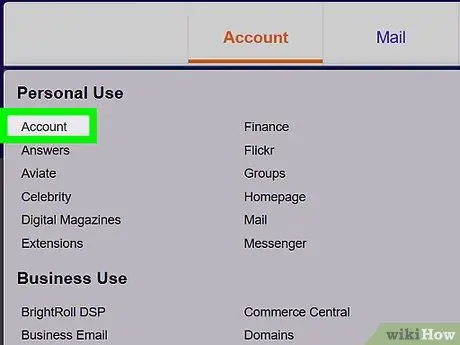
Étape 3. Sélectionnez le produit approprié
Dans le menu déroulant, cliquez sur le produit que vous utilisez (et avez besoin d'aide). Après cela, la page d'aide du produit s'affichera.
Par exemple, si vous avez besoin d'aide avec un compte, vous devez cliquer sur le lien " Compte ”.
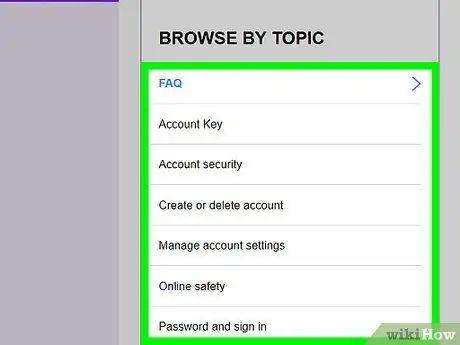
Étape 4. Choisissez le sujet approprié
Sous la section " PARCOURIR PAR SUJET " sur le côté gauche de la page, cliquez sur un sujet lié au produit que vous utilisez. Après cela, une liste d'articles sources s'affichera au centre de la page.
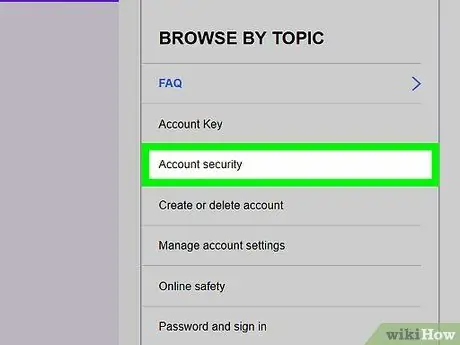
Étape 5. Sélectionnez la source appropriée
Cliquez sur l'une des ressources affichées au milieu de la page. Après cela, la page source sera ouverte.
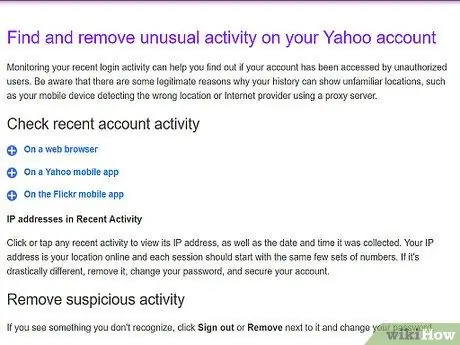
Étape 6. Lisez la page affichée
Selon la source cliquée, ce qui est affiché peut varier. Dans la plupart des sources, vous trouverez généralement une liste d'astuces, de suggestions et/ou d'informations sur le sujet en question.
Par exemple, si vous sélectionnez " Compte "en tant que produit", Sécurité du compte " comme sujet, et " Sécurisez votre compte Yahoo " en tant que source, vous serez redirigé vers une page contenant diverses instructions pour sécuriser votre compte Yahoo.
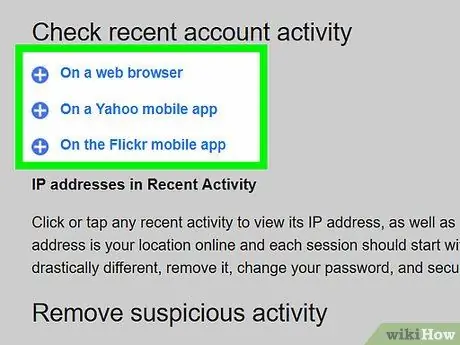
Étape 7. Suivez les instructions affichées
Encore une fois, cette étape sera différente, selon ce que vous voulez accomplir. Après avoir terminé les étapes indiquées dans le centre d'aide, vous pouvez revenir à la page principale du centre d'aide pour effectuer d'autres tâches/étapes si nécessaire.
Certaines sources ont des liens " remplissez ce formulaire " ou " Nous contacter " sur lequel vous pouvez cliquer pour afficher un formulaire que vous devrez ensuite remplir et soumettre.
Des astuces
- Si vous ne parvenez pas à résoudre un problème particulier via des outils spécialisés ou des centres d'aide, essayez de rechercher une solution via un moteur de recherche. Un autre groupe d'utilisateurs a probablement rencontré le même problème que vous.
- Vous pouvez envoyer un courrier au bureau de Yahoo à l'adresse suivante: 701 1st Ave., Sunnyvale, California 94089.






